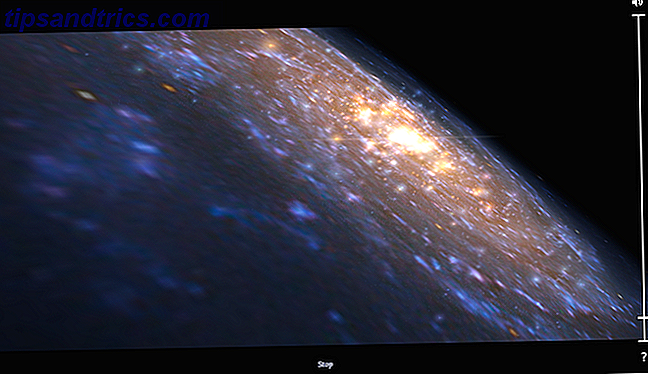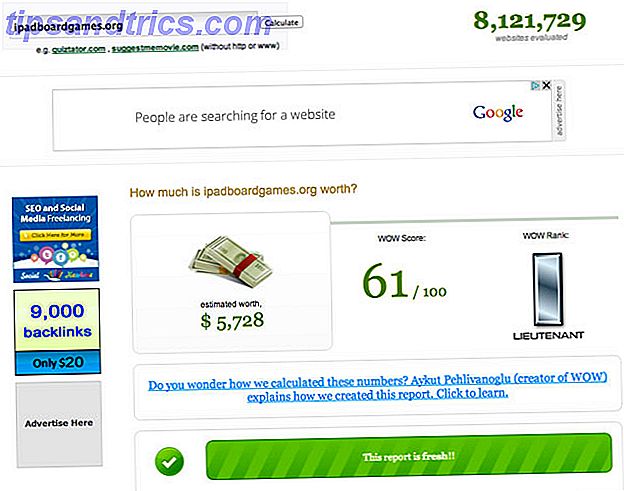Actualizar su sistema operativo Ubuntu y sus aplicaciones instaladas es un proceso bastante simple, pero funciona de manera muy diferente a Windows. Todo el software que instala desde el Centro de Software de Ubuntu proviene de repositorios de software de Ubuntu Su Guía de Repositorios y Administración de Paquetes de Ubuntu Su Guía de Repositorios y Administración de Paquetes de Ubuntu Lea más, para que pueda obtener actualizaciones en un solo lugar, piénselo como una tienda de aplicaciones para su computadora Antes de la Tienda Windows: Administradores de Paquetes y Repositorios de Software Antes de la Tienda Windows: Administradores de Paquetes y Repositorios de Software Las tiendas de aplicaciones están en todos lados en estos días. Ya sea que esté utilizando iOS o Android, puede obtener todas sus aplicaciones desde una sola ubicación y hacer que se actualicen automáticamente de manera consistente. Si está usando Mac ... Lea más. Cuando se lance una nueva versión de Ubuntu, podrá actualizar desde Ubuntu.
Actualizar su sistema operativo Ubuntu y sus aplicaciones instaladas es un proceso bastante simple, pero funciona de manera muy diferente a Windows. Todo el software que instala desde el Centro de Software de Ubuntu proviene de repositorios de software de Ubuntu Su Guía de Repositorios y Administración de Paquetes de Ubuntu Su Guía de Repositorios y Administración de Paquetes de Ubuntu Lea más, para que pueda obtener actualizaciones en un solo lugar, piénselo como una tienda de aplicaciones para su computadora Antes de la Tienda Windows: Administradores de Paquetes y Repositorios de Software Antes de la Tienda Windows: Administradores de Paquetes y Repositorios de Software Las tiendas de aplicaciones están en todos lados en estos días. Ya sea que esté utilizando iOS o Android, puede obtener todas sus aplicaciones desde una sola ubicación y hacer que se actualicen automáticamente de manera consistente. Si está usando Mac ... Lea más. Cuando se lance una nueva versión de Ubuntu, podrá actualizar desde Ubuntu.
Hay dos tipos diferentes de versiones de Ubuntu y las versiones publicadas de Ubuntu solo reciben ciertos tipos de actualizaciones de software. Sin embargo, puede obtener fácilmente las últimas versiones de sus aplicaciones favoritas, incluso si Ubuntu aún no las incluye.
Actualizaciones del sistema operativo
Canonical lanza nuevas versiones de Ubuntu cada seis meses, en octubre y abril. Los números de las versiones están vinculados a sus fechas de lanzamiento. La versión más reciente es Ubuntu 12.10, que se lanzó en el décimo mes de 2012 (octubre de 2012). El próximo lanzamiento será Ubuntu 13.04, que se lanzará en el cuarto mes de 2013 (abril de 2013).
Hay dos tipos diferentes de lanzamientos. La mayoría de las versiones son versiones estándar, que son compatibles con actualizaciones de seguridad durante 18 meses. También hay versiones de soporte a largo plazo, conocidas como versiones LTS. Se admitirá una versión LTS de Ubuntu con actualizaciones de seguridad durante cinco años. Los lanzamientos de LTS están diseñados para corporaciones e instituciones educativas que no desean actualizarse con frecuencia y que se lanzan cada dos años. Como usuario individual, probablemente desee utilizar el último lanzamiento estándar de Ubuntu (lanzado cada seis meses) para tener el software más reciente y mejor. Por qué siempre debe mantener su instalación Ubuntu actualizada [Linux] Por qué siempre debe mantener su instalación Ubuntu actualizada [Linux] Leer más.
Cuando se lanza una nueva versión de Ubuntu, puede descargarla como un archivo ISO del sitio web de Ubuntu e instalarla sobre su sistema Ubuntu existente. Sin embargo, también puede actualizar directamente desde Ubuntu. Cuando hay una nueva versión disponible, verá una ventana de notificación de actualización. Dile a Ubuntu que deseas actualizar y automáticamente descargará el nuevo software y actualizará tu sistema Ubuntu a la última versión.

Puede configurar Ubuntu para buscar la última versión o la última versión de LTS. Esta configuración se puede cambiar desde el cuadro de diálogo Fuentes de software (ingrese Fuentes de software en el Tablero y presione Entrar para abrirlo). Use el botón Notificarme de un nuevo cuadro desplegable de la versión de Ubuntu en la pestaña Actualizaciones para seleccionar el tipo de versión que prefiera.

Actualizaciones de la aplicación
Ubuntu regularmente lanza nuevas actualizaciones de software para la versión actual de Ubuntu. Estos paquetes contienen versiones actualizadas de software con correcciones de seguridad y otras correcciones de errores.
Las nuevas versiones de software con grandes actualizaciones de funciones generalmente se reservan para la próxima versión de Ubuntu. Por ejemplo, Ubuntu 12.10 incluye LibreOffice 3.6, mientras que Ubuntu 12.04 4 cosas que te encantarán sobre Ubuntu 12.04 4 cosas que te encantará sobre Ubuntu 12.04 La nueva versión de Ubuntu-12.04, nombre clave "Precise Pangolin" - está oficialmente aquí. 12.04 mejora las fortalezas de Unity y aborda algunas de sus viejas quejas. Es rápido, incluye nuevas características que les encantará a los usuarios de escritorio y, como siempre, ... Read More aún incluye LibreOffice 3.5. Cuando se libere LibreOffice 3.7, no se agregará a la versión actual de Ubuntu, sino que se agregará a la próxima versión de Ubuntu, Ubuntu 13.04. Esto permite a los desarrolladores centrarse en armar un nuevo sistema y probarlo para detectar errores.
Para obtener las actualizaciones de seguridad más recientes y las correcciones de errores, use la aplicación Software Updater. Ubuntu busca actualizaciones una vez por día y abrirá automáticamente el Actualizador de Software cuando haya actualizaciones disponibles, pero también puede abrir la aplicación usted mismo para buscar actualizaciones.

Puede hacer clic en la opción Detalles de las actualizaciones para ver todos los paquetes actualizados que se instalarán y ver sus registros de cambios, si desea obtener más información.
En una versión futura de Ubuntu, las actualizaciones de software se pueden integrar en el Centro de software de Ubuntu. 5 Excelentes consejos para el Centro de software de Ubuntu [Linux] 5 Consejos importantes para el Centro de software de Ubuntu [Linux] Leer más.
Actualización desde la Terminal
La aplicación Software Updater y el Centro de Software de Ubuntu usan el gestor de paquetes apt-get en segundo plano. Si quieres ensuciarte las manos, puedes omitir los programas gráficos y usar apt-get en la terminal de Linux. Una A a la Z de Linux: 40 comandos esenciales que debes conocer Una A a la Z de Linux: 40 comandos esenciales que debes saber Linux es la tercera rueda a menudo ignorada para Windows y Mac. Sí, en la última década, el sistema operativo de código abierto ha ganado mucha tracción, pero aún está lejos de ser considerado ... Lea más para actualizar su software.
Para comenzar, abra una ventana de terminal y ejecute el siguiente comando:
sudo apt-get update
El comando anterior en realidad no actualiza su software. Solo indica apt-get para descargar información actualizada sobre el software disponible. (La parte sudo del comando ejecuta el comando con privilegios de administrador o raíz).

Después de ejecutar el comando anterior, use el siguiente comando para actualizar todo su software instalado con las nuevas versiones disponibles en sus repositorios de paquetes:
sudo apt-get upgrade
Apt-get le dirá qué paquetes se actualizarán. Escriba Y y apt-get actualizará los paquetes.

Otras actualizaciones de aplicaciones
Digamos que quiere la última versión de una aplicación en particular ahora mismo. Por ejemplo, quizás estés usando Ubuntu 12.04 pero realmente quieres la última versión de LibreOffice. Puede usar un Archivo de paquetes personales, o PPA, que es un repositorio de software no oficial que los desarrolladores de Ubuntu no mantienen. Las PPA generalmente contienen paquetes de software que todavía no están en Ubuntu y versiones de software de última generación que todavía no han llegado a los repositorios principales de Ubuntu. La alternativa a los PPA generalmente es compilar el software usted mismo Cómo compilar e instalar los archivos TAR GZ y TAR BZ2 en Ubuntu Linux Cómo compilar e instalar los archivos TAR GZ y TAR BZ2 en Ubuntu Linux Leer más, lo que puede ser desalentador para los nuevos usuarios y es desagradable para usuarios aún más experimentados.
Para comenzar con los PPA y obtener más información sobre ellos, lea nuestra descripción general de los PPA en Ubuntu ¿Qué es un PPA de Ubuntu y por qué querría usar uno? [Tecnología explicada] ¿Qué es un PPA de Ubuntu y por qué querría usar uno? [Tecnología explicada] Leer más. O, para obtener más información sobre Ubuntu, descargue nuestra guía gratuita para principiantes a Ubuntu.
¿Tiene alguna otra pregunta sobre cómo funciona la actualización de software en Ubuntu? ¿O tiene un PPA favorito o dos que le gustaría compartir? Deja un comentario y únete a la discusión!